
Характеристики
Час роботи:
до 10 годин
Фронтальна камера:
7 МП
Процесор:
6 - ядерний A14 Bionic
Основна камера:
12 МП
Дисплей:
10,9''
Об'єм пам'яті:
256GB
Колір корпусу:
Air-green
Оперативна пам'ять:
6 ГБ
Роздільна здатність екрану:
2360x1640
Модельний рік:
вересень 2020
Мережа:
Wi-Fi
Опис
Apple iPad Air
Мощно. Ярко. Чудесно.
Многое из того, что недоступно компьютеру, легко и волшебно делается на iPad Air. И теперь возможности iPad Air стали ещё шире и разнообразнее.

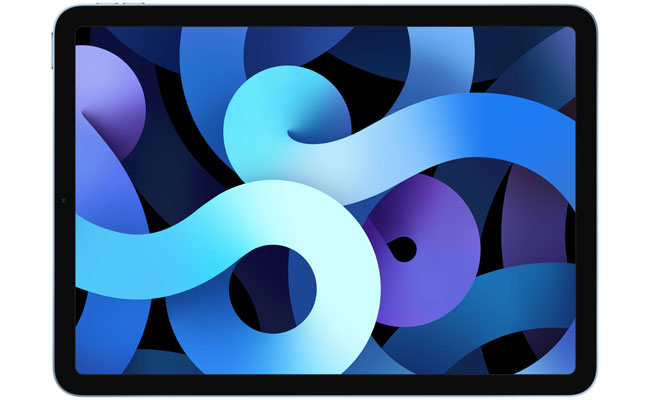
Приятно посмотреть от края до края. Дисплей Liquid Retina 10,9 дюйма занимает всю переднюю панель.
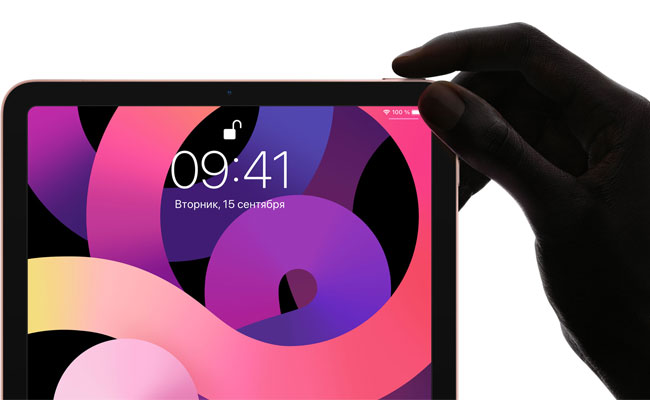
С Touch ID вы сможете быстро, легко и безопасно разблокировать iPad Air и делать покупки. Быстрый, удобный и надежный

Ваша мобильная творческая студия. Мощный процессор A14 Bionic поможет вам воплощать свои идеи в жизнь. Снимайте видео 4K и монтируйте его прямо на iPad Air. Благодаря Apple Pencil 2‑го поколения вы сможете создавать прекрасные рисунки и иллюстрации.
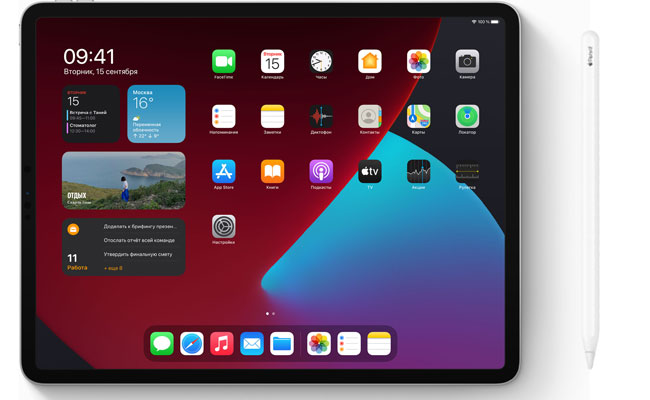
Мощная операционная система, разработанная для iPad. iPad OS создана с учетом большого дисплея и мощных возможностей. В ней реализованы невероятные функции для работы с Apple Pencil.
Подібні товари

iPad Air 4 10.9'' (2020) Wi-Fi 256GB Green (MYG02)
Підтвердження по SMS
×Код відправлено на













